中国の通販サイト「SHEIN」のお気に入りができない時の解決方法について気になりませんか?
気になった商品を保存しておける「お気に入り」機能について、詳しい使い方を知りたいという人もいるのではないでしょうか。
こちらの記事では、以下についてお伝えしていきます。
- SHEINのお気に入りのやり方
- SHEINのお気に入りリストを作る方法
- SHEINのお気に入りができない時の対処法
この記事を参考に、SHEINでのお買い物をさらに便利に楽しんでいただけたら幸いです。
SHEINのお気に入りのやり方

気になったものを保存しておくのに便利な機能である「お気に入り」について解説します。
お気に入り(ウィッシュリスト)はどこで見られる?
画面の右上にハートマークが無い場合は、左下の「ショップ」タブをタップしてトップページを表示すると見つけやすくなります。
てかSHEINのお気に入りリスト、お気に入りリストの中にまたお気に入りリストあんの何?ハートマークはお気に入り登録じゃないの??? pic.twitter.com/4EtAKO8mCj
— シャイニング相田 (@way_Aida_KEY) June 11, 2023
お気に入りに入れるためのハートはどこ?
商品の詳細を表示すると必ず画面の一番下に「買い物かごに追加」ボタンが表示されます。
その左横にあるハートマークを押すことで、表示している商品をお気に入りに入れることができます。
- 見たいカテゴリを選択、または商品検索をして一覧画面を表示
- 右上のハートマークの左にあるマークをタップすることでタイル形式とリスト形式の切り替えができる
リスト形式での表示の場合、「買い物かごに追加」マークの隣にハートマークが表示されます。
お気に入りは何個まで入れられる?
お気に入りに入れられる商品の上限については情報がありません。
お気に入りリストは複数作成できるため、カテゴリーを分けるなどすれば上限までいくことは少ないかと思います。
SHEIN、お気に入りに数入れすぎて上限に達してしまった笑
— もち姫・げっぷ(もち美たん) (@cat_ageha) June 17, 2023
お気に入りの削除のやり方は?
お気に入りに入れた商品は次の方法で削除が可能です。
- お気に入り画面で商品を選択し商品の詳細ページを開く
- 左下のハートマークをタップする
ハートマークの色が黒→白となればお気に入りから外れます!
- お気に入り画面で右上のチェックつきリストのようなマークをタップ
- 削除したい商品を選択して下部中央の「削除」をタップ
- 確認画面にて「削除」をタップ
SHEINのお気に入りリストを作る方法

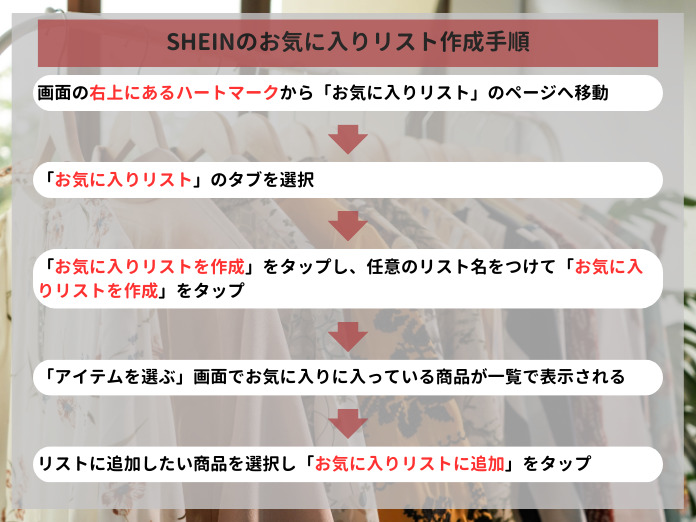
- 商品ページのハートマークをタップしてお気に入りに追加
- 同時に表示される「お気に入りリストに追加」をタップ
- 追加したいお気に入りリストを選択する
ウィッシュリストにメモしておくと、似たものを探しやすくていいw#SHEIN #SHEIN購入品 pic.twitter.com/wBEhar2QFC
— ハラユカ。stomach patrol. IBKR1296ch (@ibukuroko) June 14, 2021
SHEINのお気に入りができない時の対処法

SHEINのお気に入りについて、よくある問題とその対処法をまとめました。
お気に入りに入れた商品が消える
お気に入りに入れていた商品が売り切れの状態になると、「品切れ」や「完売」という表示に変わります。
まって、Showroomで
帽子おそろにしよって言ったら
速攻で完売した
どうしよう。笑@SHEIN_Japan pic.twitter.com/nNWe1rb3lG— 外薗葉月 (@hazuki___0117) August 2, 2022
そのためしばらくはどの商品が売り切れたかわかりますが、いずれ商品ページ自体が消えてしまえばお気に入りからは見られなくなります。
完売となった商品は2~3ヶ月で復活することもありますが、すべてが再販するとは限りません。
値上がりして新しい商品ページができる場合もあります。
お気に入りリストが全部消えた
お気に入りリストだけでなくクーポンやウォレット残高なども消えてしまった場合は、違うアカウントにログインしている可能性があります。
下記の記事も合わせてご確認ください。
「SHEINのアカウント消えた?初期化された場合の確認ポイントを解説!」
SHEINのお気に入りリストバグってるね
0になってるけどいつか直るかな— のぶ (@nobunaga75) July 19, 2023
お気に入りが開けない
次の方法を試してみてください。
- 公式サイトのサーバー障害やメンテナンス情報を確認し、該当する場合は時間をおいて再度アクセスする
- 使用しているスマホのキャッシュクリアやアプリ再起動を行う
お気に入りに追加できない(ハート押せない)
ハートマークが押せないのは、ページの処理に時間がかかっていることが原因であることが多いです。
まとめ

SHEINのお気に入りができない場合について、この記事でお伝えしてきた内容をまとめています。
- 画面右上にあるハートマークから「お気に入りリスト」のページへ
- 商品ページの左下のハートマークを押すことでお気に入りアイテムを追加できる
- リスト形式で表示すると商品ページを開かなくてもお気に入りへの追加が可能
- ハートマークを白色に戻すか、お気に入りリストページで選択してお気に入りから削除できる
- お気に入りに入れた商品をグループごとにリスト化できるのが「お気に入りリスト」
- 任意のリスト名をつけてお気に入りリストを作成できる
- 商品ページのハートマークをタップしてお気に入りに追加した際に追加するリストを選択できる
- ひとつの「お気に入りリスト」に追加できる商品の上限は100個
- お気に入りに入れた商品が消える
→商品が完売して商品ページがなくなると消える - お気に入りリストが全部消えた
→バグの可能性が高いため時間をおいて再確認 - お気に入りが開けない
→公式情報の確認やデバイスのキャッシュクリア・アプリ再起動を試す - お気に入りに追加できない
→少し時間をおいてから再度ハートマークをタップする - どうしても解決しない場合は、SHEINのカスタマーサポートに問い合わせ
お気に入りリストに欲しい商品を保存するのも楽しい時間ですが、SHEINは商品の入れ替わりが頻繁にあるため売り切れる前に購入しましょう!

コメント